Hướng dẫn cách ghi âm bí mật trên iPhone có thể bạn chưa biết

iOS 14 là bản cập nhật 'đáng đồng tiền bát gạo' vì đã đem lại cho người dùng iPhone các tính năng mới mẻ và cực hấp dẫn. Một trong những tính năng nổi bật phải kể đến chính là bí mật ghi âm. Với tính năng này bạn có thể dễ dàng ghi lại nội dung bài học, các cuộc thảo luận, thuyết trình, cuộc họp mà không để ai phát hiện ra. Vậy làm sao để sử dụng tính năng này? Hãy cùng tìm hiểu thông qua các bước dưới đây nhé!

Trước hết, tính năng này chỉ hoạt động trên iPhone 8 trở lên và đang sử dụng iOS 14. Hãy đảm bảo về vấn đề thiết bị để quá trình thực hiện diễn ra nhanh chóng nhé!
Bước 1:Trước tiên hãy tải về Shortcuts nếu máy bạn chưa có theo linksau đây.

Bước 2: Truy cập vào Settings (Cài đặt) tìm ứng dụng Shortcuts (Phím Tắt) bật Allow Untrusted Shortcuts (Phím tắt chưa được tin cậy) lên.
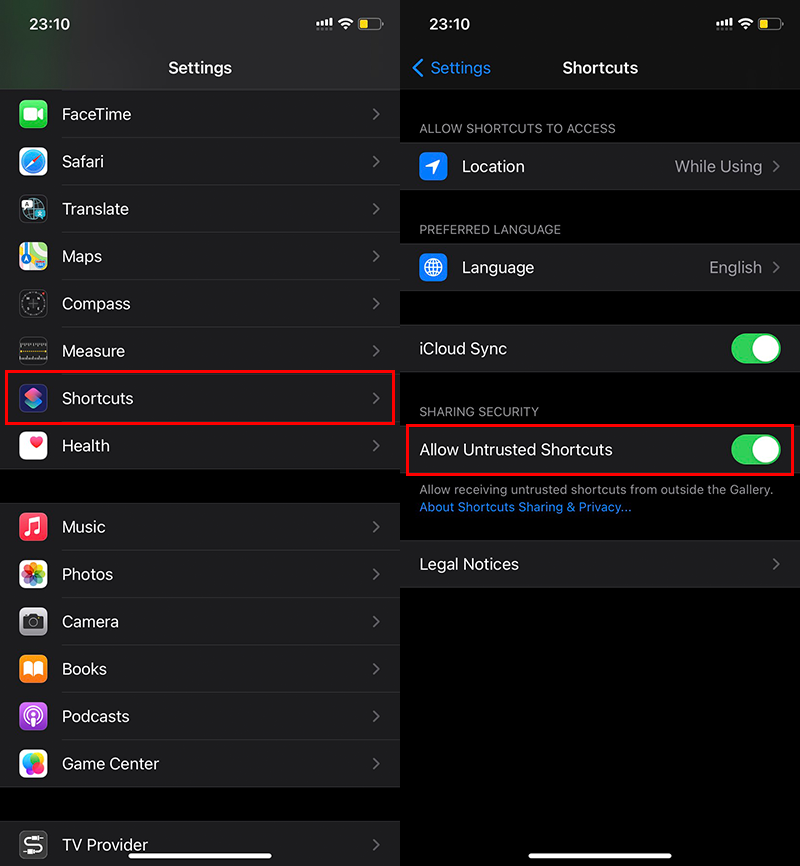
Bước 3: Mở ứng dụng Shortcuts (Phím Tắt) nhấn chọn vào biểu tượng dấu cộng ở góc trên cùng bên phải. Tại đây, nhấn chọn Add Action (Thêm tác vụ).
Tham khảo thêm:- Cách chọn sạc iPhone 12 hiệu quả nhất có thể bạn chưa biết
- Hướng dẫn khóa ứng dụng bằng mật mã trên iPhone đơn giản
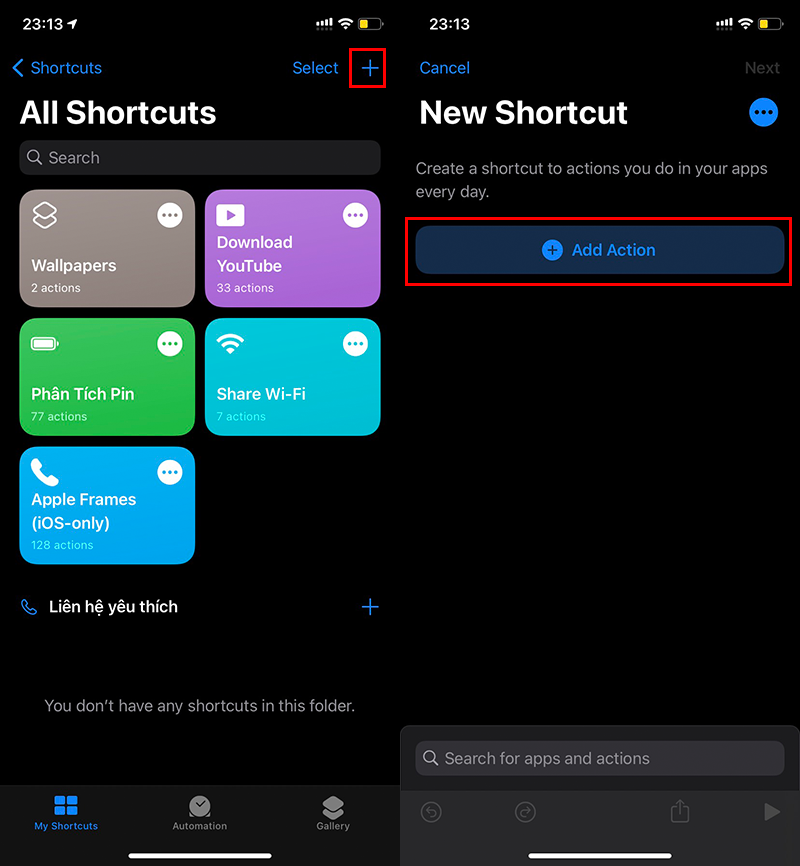
Bước 4: Trên thanh tìm kiếm, tìm tác vụ Open App (Mở ứng dụng). Trên màn hình tạo phím tắt mới, nhấn Choose (Chọn) chọn ứng dụng Voice Memos (Ghi âm).
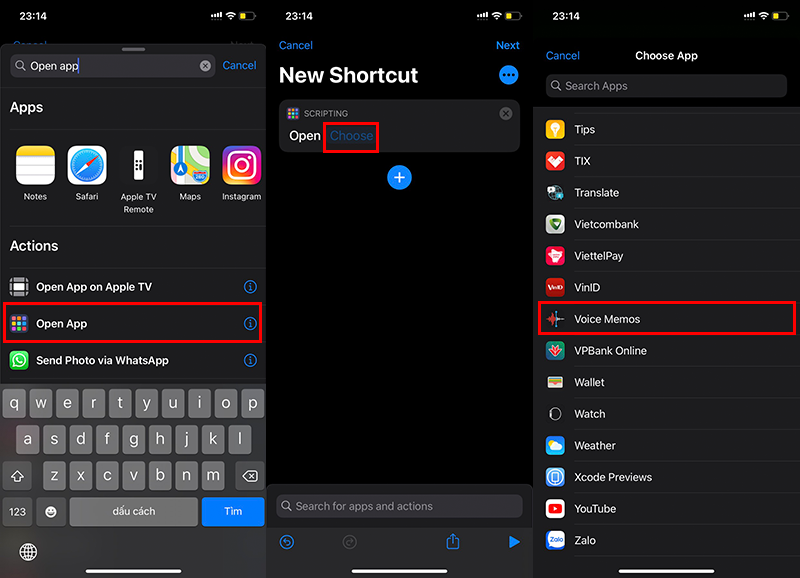
Bước 5: Nhấn Next (Tiếp). Tại đây, nhấn tiếp vào biểu tượng dấu cộng ở dưới tác vụ Open Trên thanh tìm kiếm, tìm kiếm tên ứng dụng Voice Memos (Ghi âm).
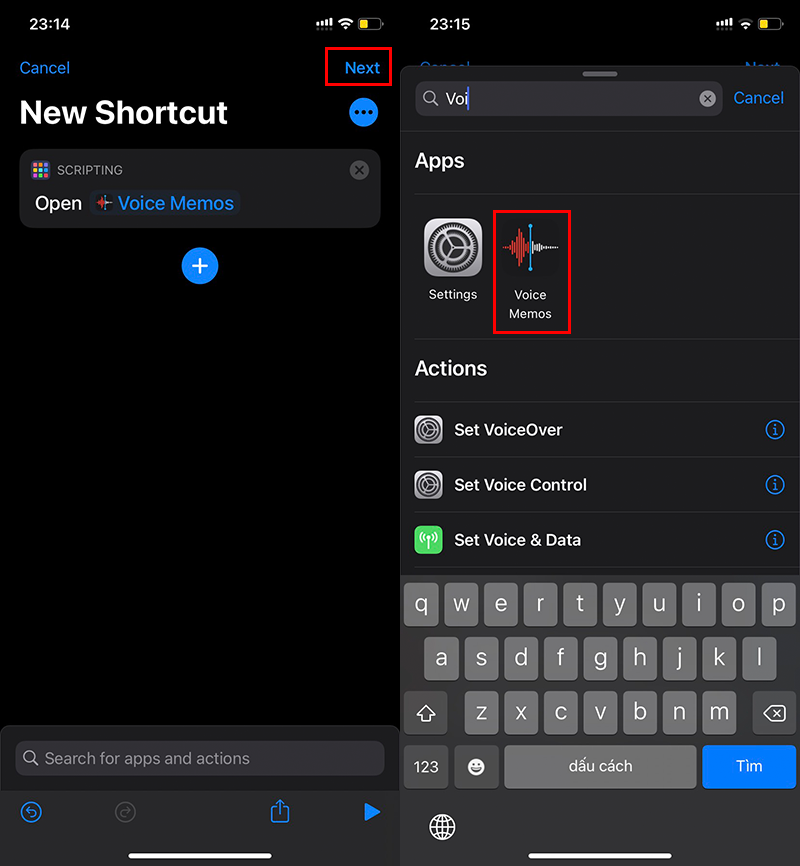
Tại đây chọn hành động Record a new voice memo. Kế đến bật Show When Run nhấn Next (Tiếp) để tiếp tục.
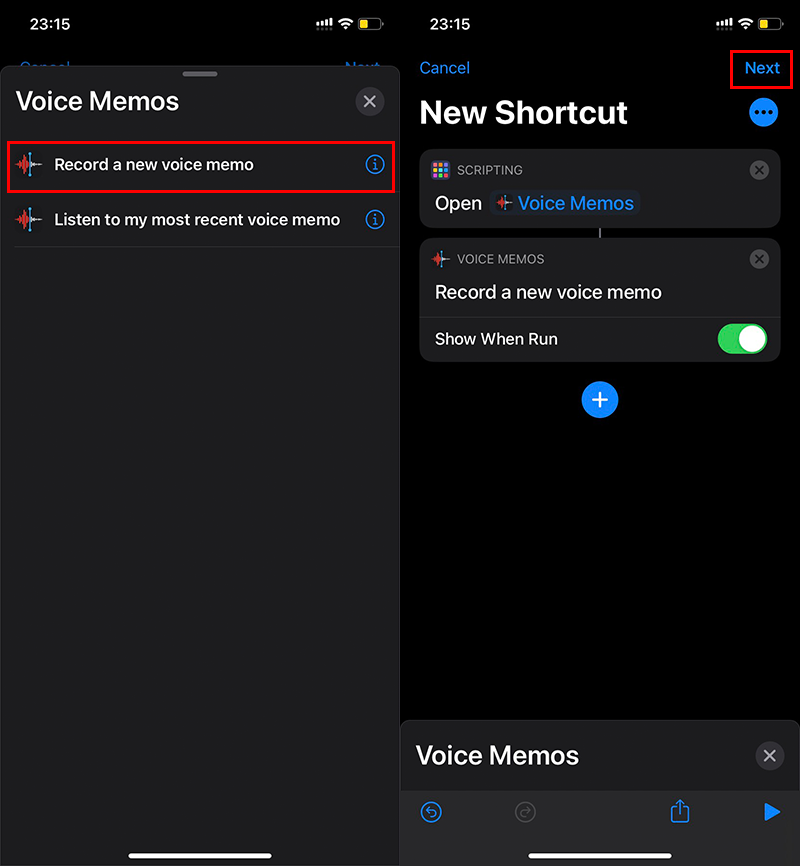
Bước 6: Kế đến hãy đặt tên cho phím tắt. Tại đây mình đặt tên Record cho phím tắt bí mật ghi âm nhấn Done (Xong) để hoàn tất.
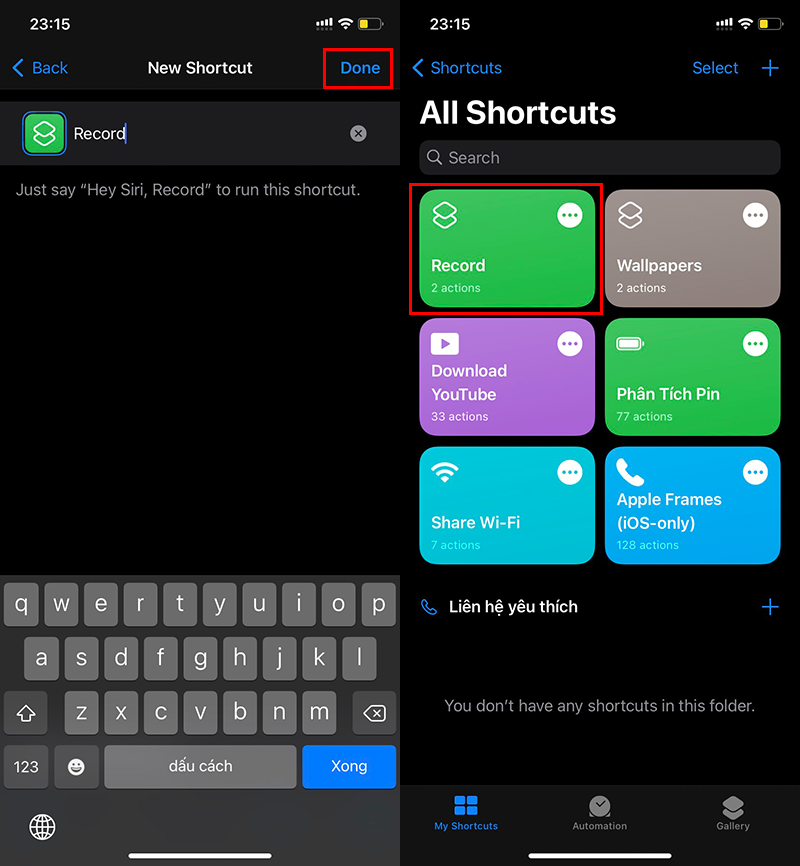
Lưu ý: Tên phím tắt phải khác tên với ứng dụng hiện có.
Bước 7: Thoát khỏi ứng dụng phím tắt. Tại màn hình chính chọn Settings (Cài đặt) Accessibility (Trợ năng). Tại Physical and Motor (Thể chất và chuyển động), hãy chọn Touch (Cảm ứng) trong giao diện hiển thị mới.
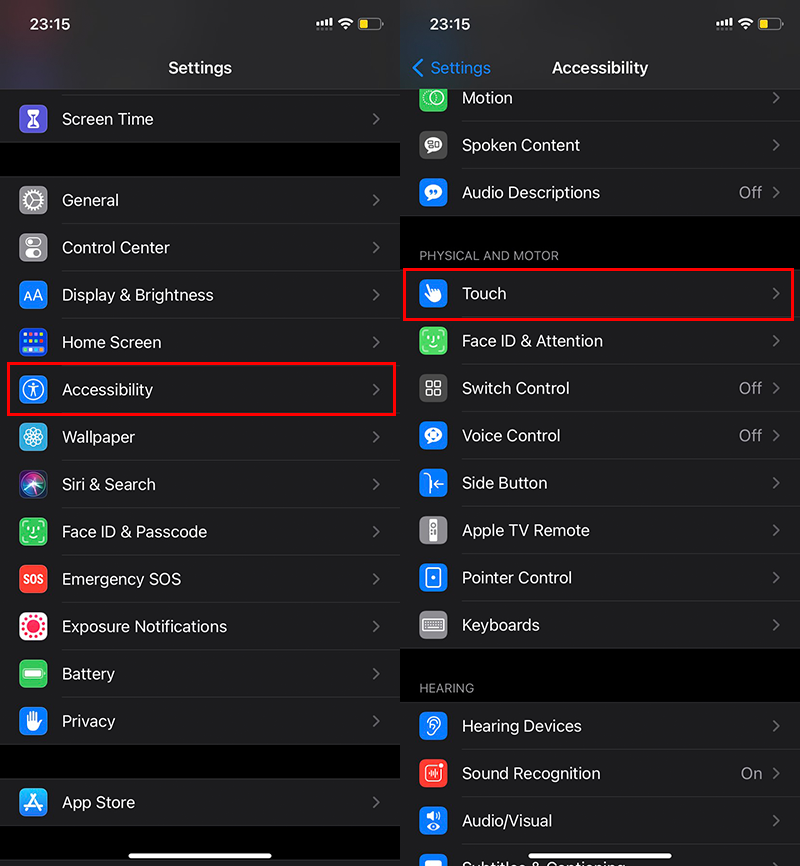
Bước 8: Kéo xuống dưới cùng, chọn Back Tap (Chạm vào mặt sau) Double Tap (Chạm hai lần). Tại đây, tìm xuống mục Shortcuts (Phím tắt) rồi chọn tên phím tắt Record bạn mới tạo là xong.
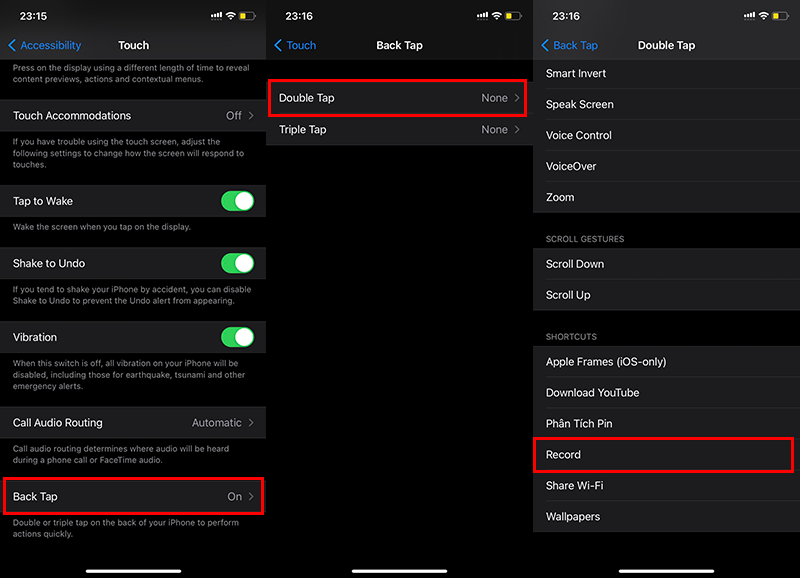
Và đây là kết quả chúng ta nhận được. Từ bây giờ, bạn chỉ cần thực hiện thao tác gõ mặt lưng 2 lần là đã có thể bí mật ghi âm mà không cần thực hiện thao tác mở ứng dụng và bật ghi âm như thông thường nữa rồi! Thật đơn giản và tiện lợi phải không nào!
 Trên đây là hướng dẫn cách ghi âm bí mật trên iPhone có thể bạn chưa biết! Chúc các bạn thành công và đừng quên chia sẻ mẹo xài iPhone này đến bạn bè, người thân nhé!
Trên đây là hướng dẫn cách ghi âm bí mật trên iPhone có thể bạn chưa biết! Chúc các bạn thành công và đừng quên chia sẻ mẹo xài iPhone này đến bạn bè, người thân nhé!




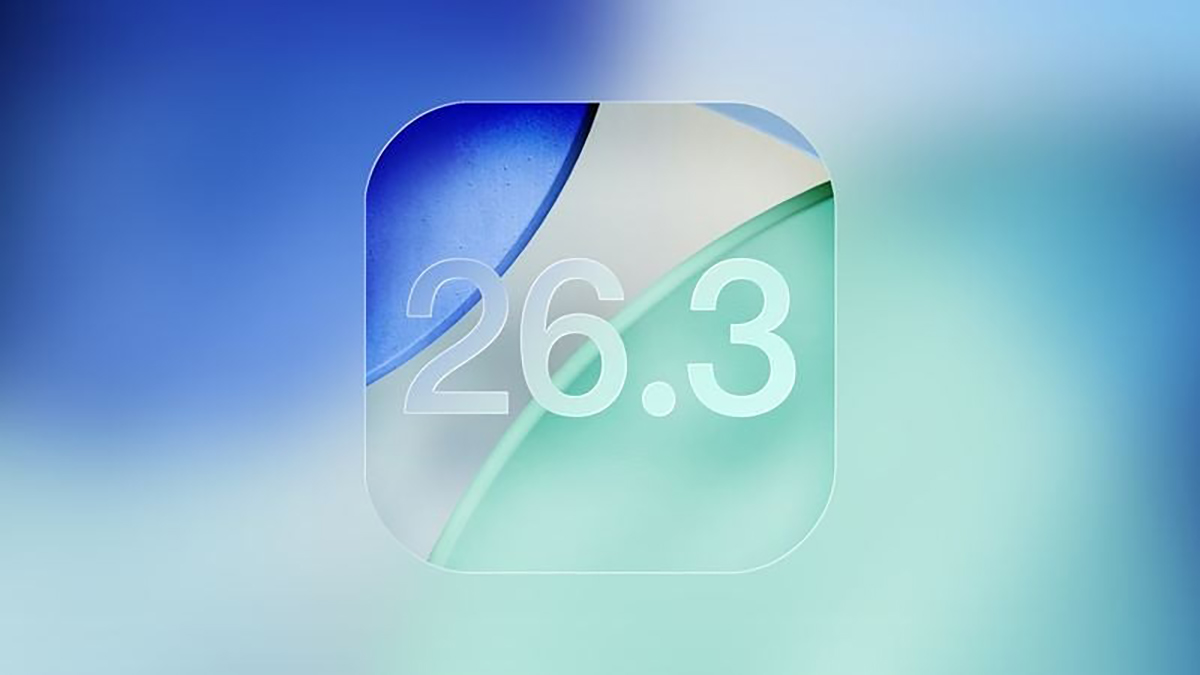
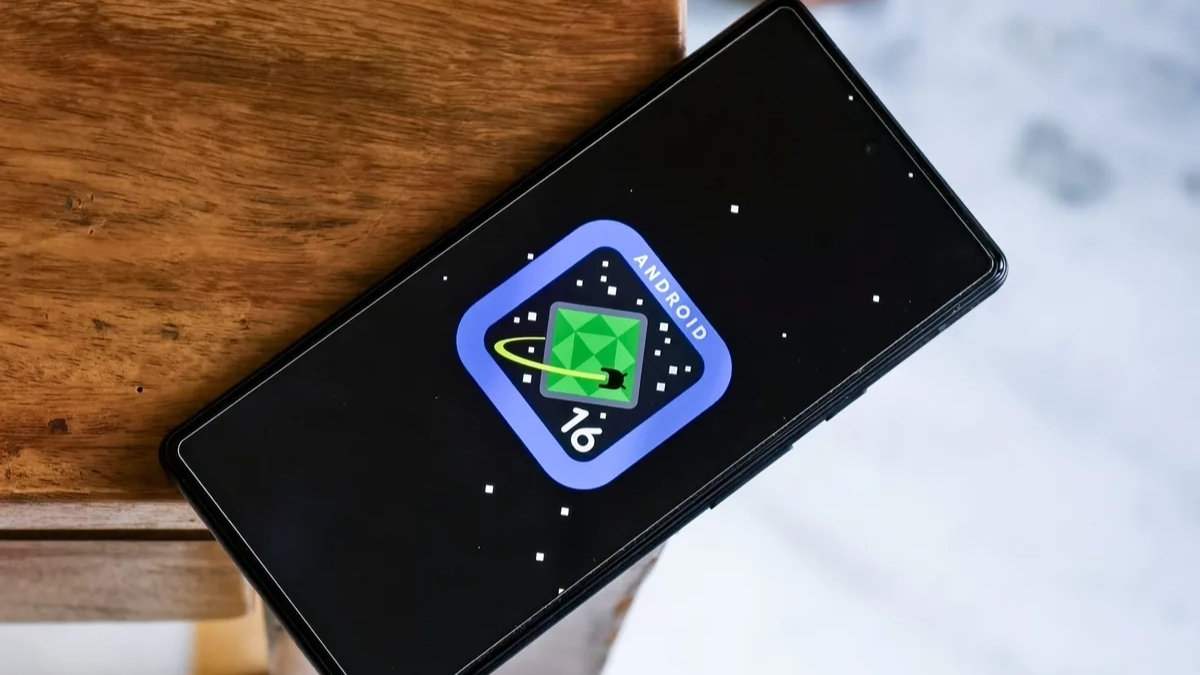

Bình luận (0)